如何在流程圖控制元件FlowChart.NET中設定圖表樣式和主題
阿新 • • 發佈:2019-02-04
在中,通過使用樣式和主題,用了一個一致的方法來定製流程圖和專案的外觀,而且在整個的流程圖中的外觀和感覺也會更加的流暢,想要改變外觀和主題可以通過簡單的替換當前的主題。
主題編輯器
主題編輯器為主題建立和修改提供了簡單易於操作的的視覺環境,通過左邊的屬性網格提供了示例圖,裡面包含了專案各種型別、可用的內建圖列表、專案樣式等。在網格中的對於樣式的任何修改將會立即對映到圖上,如果這個主題應用到圖表上,這個預覽將會反應改變的效果。這個主題可以在任何時間通過儲存選單進行儲存。現有的主題也可以開啟和更改。
下圖顯示了主題編輯器的操作:
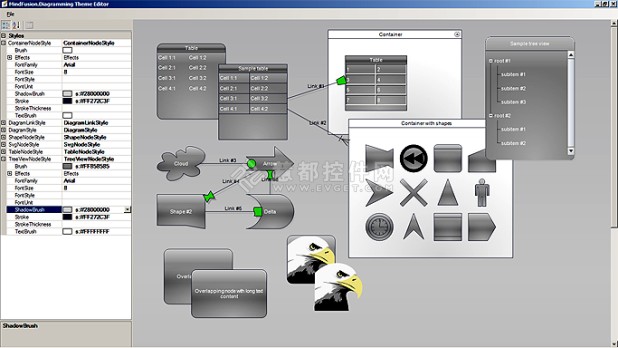
自定義樣式:
下面的部分描述瞭如何啟用自定義專案類的樣式屬性,要使用樣式,需要建立一個自定義的樣式類,可以通過從最接近的現有型別派生出來。比如,對於一個自定義ShapeNode
>>示例程式碼
對於在MyNode中的每個屬性都需要定義樣式,用一樣的名稱來定義屬性,通過下面的模式鍵入MyNodeStyle類。比如要是MyNode包含一個輸入筆刷的MyBrush屬性,下面的程式碼定義了器相應的樣式屬性:
>>示例程式碼
現在,在定製MyNode類中,定義一個新屬性,EffectiveMyBrush,它將返回MyBrush的實際值:
>>示例程式碼
記得對序列化註冊的樣式類,以及定製節點類:
C#
Diagram.RegisterClass(typeof(MyNode), "MyNode", 1); Diagram.RegisterClass(typeof(MyNodeStyle), "MyNodeStyle", 1);
Visual Basic
Diagram.RegisterClass(GetType(MyNode), "MyNode", 1)
Diagram.RegisterClass(GetType(MyNodeStyle), "MyNodeStyle", 1)
現在你可以風格和主題自定義節點:
C#
Theme theme = new Theme(); MyNodeStyle myNodeStyle = new MyNodeStyle(); myNodeStyle.MyBrush = new SolidBrush(Color.PaleGoldenrod); theme.RegisterStyle(typeof(MyNode), myNodeStyle); diagram.Theme = theme;
Visual Basic
Dim theme As New Theme()
Dim myNodeStyle As New MyNodeStyle()
myNodeStyle.MyBrush = New SolidBrush(Color.PaleGoldenrod)
theme.RegisterStyle(GetType(MyNode), myNodeStyle)
diagram.Theme = theme
